آموزش راهنمای ایجاد گوگل آنالیتیکس برای چند سایت
در مقاله پیش رو نیز قرار است درباره یکی از ترفند های همین پلتفرم، یعنی "راهنمای ایجاد گوگل آنالیتیکس برای چند سایت" صحبت کنیم.
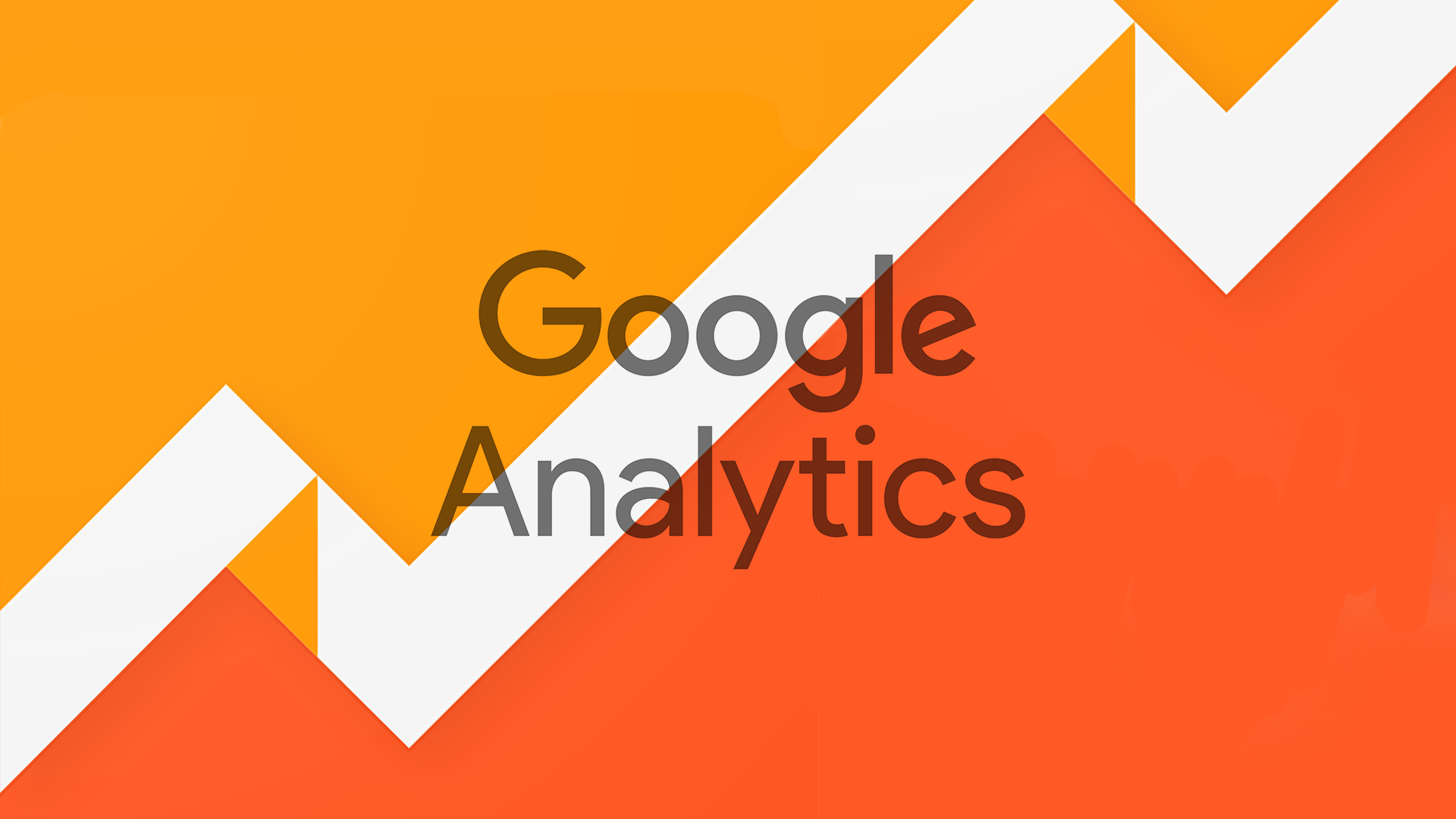
برای سفارش آنلاین شبکه های اجتماعی کافیست در سایت ثبت نام نموده و سفارش آنلاین شبکه های اجتماعی ثبت نمائید تا بلافاصله فاکتور دریافت نمائید و سپس تصمیم گیری فرمائید.
مقدمه
در حال حاضر در دنیای ما روشی جدید برای بازاریابی پا به میدان گذاشته به نام سئو! سئو یا بهینه سازی سایت برای موتور های جستجو روشی است که در آن شما سعی می کنید که با گوگل بیشتر دوست باشید و هر چه سئوی وبسایت شما بهتر شود بیشتر در نتایج موتور های جستجویی مثل گوگل پدیدار می شوید! یکی از ابزار هایی که در رشد سئو بسیار مهم است ابزار تحلیلی google analytics است که در مقاله پیش رو نیز قرار است درباره یکی از ترفند های همین پلتفرم، یعنی "راهنمای ایجاد گوگل آنالیتیکس برای چند سایت" صحبت کنیم.
با ما همراه باشید.
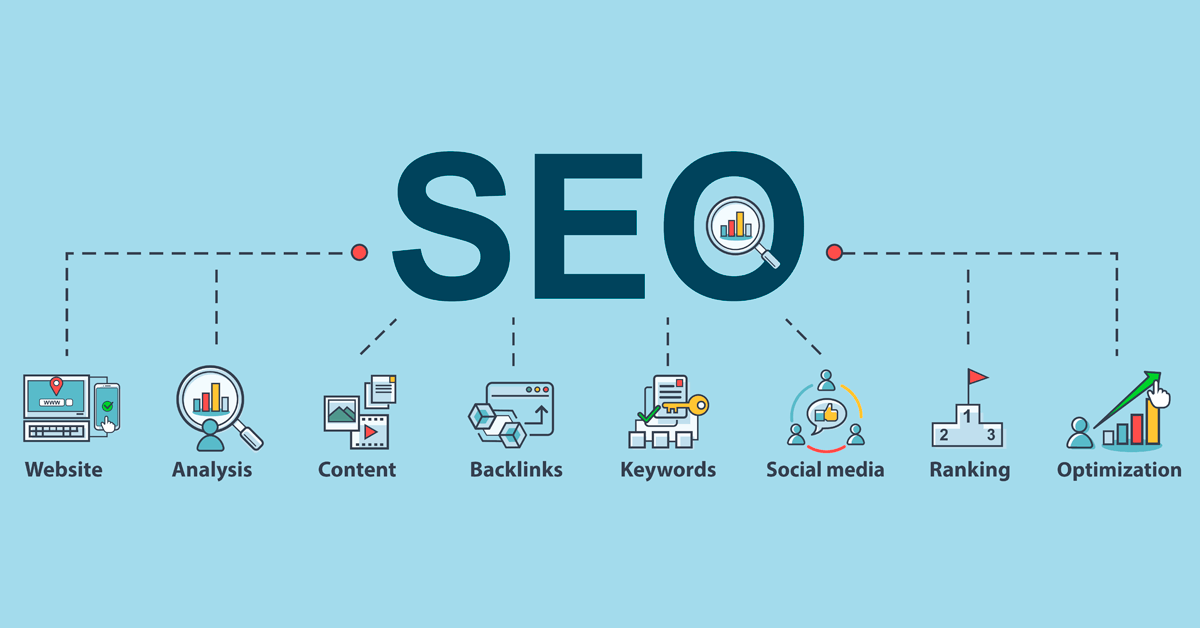
سئو به زبان ساده؟!
به زبان خیلی ساده سئو یعنی چه میزان موتور های جستجو شما را دوست دارند و چقدر وبسایت یا صفحه شبکه های اجتماعی شما برای کاربران جستجو کننده می تواند مفید باشد!!
امروزه دانش سئو بسیار مهم و البته سود آور است!
اگر میخواهید اطلاعاتی در زمینه لینکدین بدست آورید پیشنهاد میکنیم مقاله
راهنما پیشرفته در لینکدین؛ همه آنچه که باید بدانید را مطالعه نمایید
گوگل آنالیتیکس چیست؟
گوگل آنالیتیکس یک سرویس تجزیه و تحلیل در جهان وب است که آمار و ابزارهای تحلیلی اولیه را برای سئو (SEO) و اهداف بازاریابی موثر تر ارائه می دهد. این سرویس بخشی از پلتفرم بازاریابی گوگل است و برای هر کسی که حسابی Gmail داشته باشد، رایگان است.
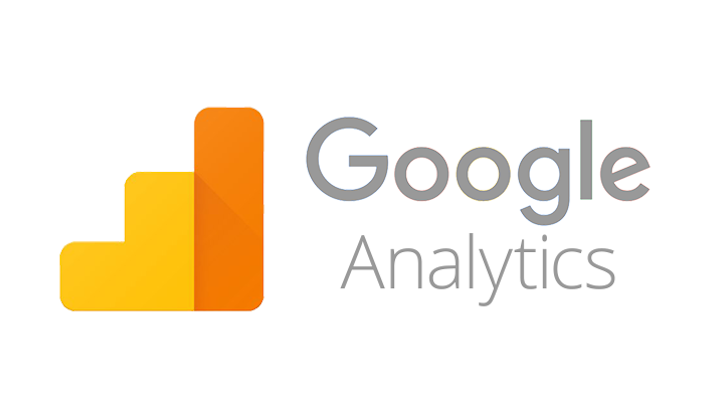
ساختار گوگل آنالیتیکس
قبل از توضیح نحوه افزودن چندین سایت در راهنمای ایجاد گوگل آنالیتیکس برای چند سایت، اجازه دهید ابتدا ساختار حساب Google Analytics را توضیح دهیم. برای هر سایتی که اضافه می کنید سه بخش وجود دارد – account، property و view. Account در اینجا به یک سایت اشاره دارد.
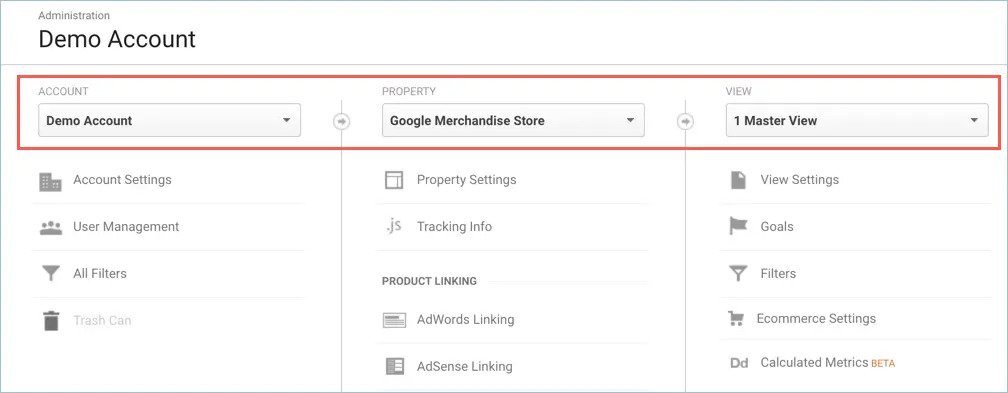
گوگل به شما اجازه می دهد 100 account داشته باشید، هر account می تواند حداکثر 50 property و هر property حداکثر 25 view داشته باشد.
راهنمای ایجاد گوگل آنالیتیکس برای چند سایت
با استفاده از یک حساب کاربری (فرض می کنیم که حساب کاربری گوگل آنالیتیکس دارید) می توانید به راحتی چندین سایت را به Google Analytics اضافه کنید که به دو روش زیر قابل انجام است:
همه سایت های خود را تحت یک شناسه حساب Analytics واحد به عنوان property یا مالکیت های مختلف اضافه کنید.
هر سایت را با شناسه حساب Analytics منحصر به فرد اضافه کنید.
گزینه اول به طور کلی به شما کمک می کند تا تمام زیر دامنه های خود و ترافیک سایت اصلی را زیر یک چتر پیگیری کنید. گزینه دوم به شما کمک میکند تا با ایجاد account یا حساب های جداگانه تحت یک حساب آنالیتیکس، ترافیک هر سایت را به طور مستقل نظارت کنید.
در ابتدای راهنمای ایجاد گوگل آنالیتیکس برای چند سایت از روش اول می گوییم:
1. سایت ها را به عنوان property تحت همان حساب (account) اضافه کنید
از آنجایی که یک account (سایت) می تواند 50 عدد property داشته باشد، می توانید به راحتی subdomains و subdirectories را اضافه کنید تا کل ترافیک سایت تان را پیگیری کنید. پس از ورود به حساب Analytics خود، به منوی "Admin" بروید. حساب کاربری تان را از منوی کرکرهای «account» انتخاب کنید و «Create New Property» را در قسمت کشویی «Property» انتخاب کنید.
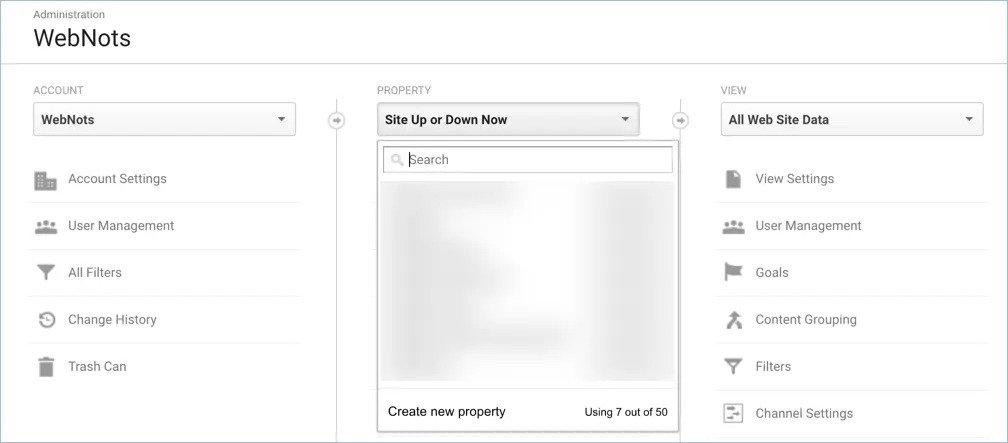
فرم ایجاد property را پر کنید و شناسه پیگیری (tracking-id) دریافت کنید.
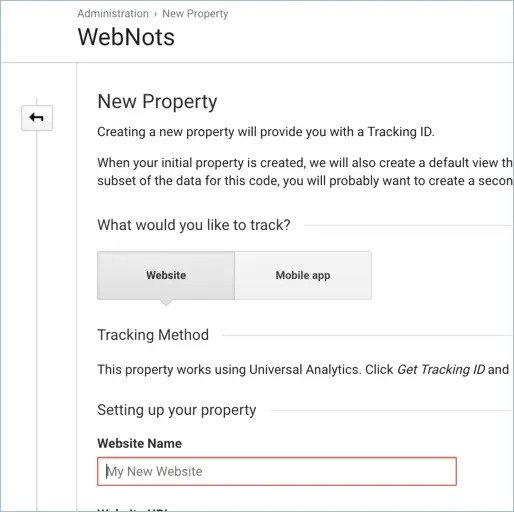
Tracking id مانند یک افزونه برای شناسه حساب شما خواهد بود. به عنوان مثال، اگر شناسه حساب UA-12345678-1 باشد، شناسه property چیزی مانند UA-12345678-2 خواهد بود. برای شروع دریافت داده ها در Analytics، باید کد رهگیری (tracking code) را در سایت جدید خود قرار دهید. آنالیتیکس اجازه می دهد تا حداکثر 50 عدد property را به تنها یک حساب (account) خود اضافه کنید. در نتیجه کدهای رهگیری را با پسوندهایی مانند -3، -4، -5 و غیره دریافت کنید.
می توانید view ها یا نما های مختلفی برای هر property یا مالکیت خود ایجاد کنید و جزئیات سفارشی شده مورد نظر خود را دنبال کنید.
در ادامه راهنمای ایجاد گوگل آنالیتیکس برای چند سایت به سراغ روش دوم انجام اینکار می رویم:
2. اضافه کردن هر سایت با اکانتی منحصر به فرد
همچنین میتوانید با استفاده از account های منحصربهفرد، چندین سایت را تحت یک حساب Analytics اضافه کنید. به این ترتیب هر یک از سایت های شما با کد آنالیتیکس منحصر به فرد خودش ردیابی می شود و می توانید به وضوح جزئیات ترافیک سایت را در آنالیتیکس دریافت کنید. برای افزودن چندین سایت با شناسه منحصر به فرد، مراحل زیر را دنبال کنید:
وارد حساب Analytics خود شوید و به منوی «Admin» بروید. بر روی منوی بازشو در قسمت «account» کلیک کنید و سپس روی گزینه «create new account» کلیک کنید.
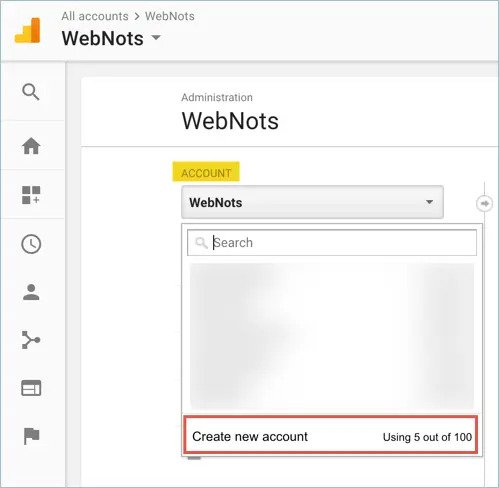
نام account، آدرس وب سایت و سایر جزئیات را وارد کنید.
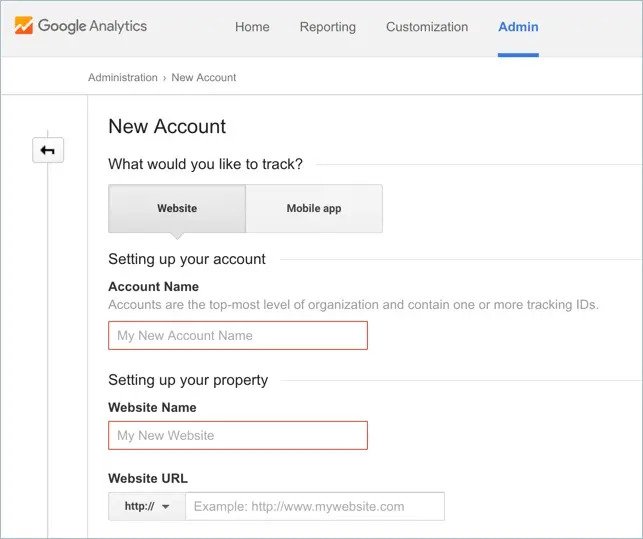
برای ایجاد کد رهگیری جدید، روی دکمه «Get tracking ID» کلیک کنید. این کد یک ID منحصر به فرد خواهد داشت که ارتباطی با دیگر سایت های حساب Analytics شما ندارد. می توانید این کد رهگیری را وارد کنید و شروع به پیگیری عملکرد سایت خود کنید.
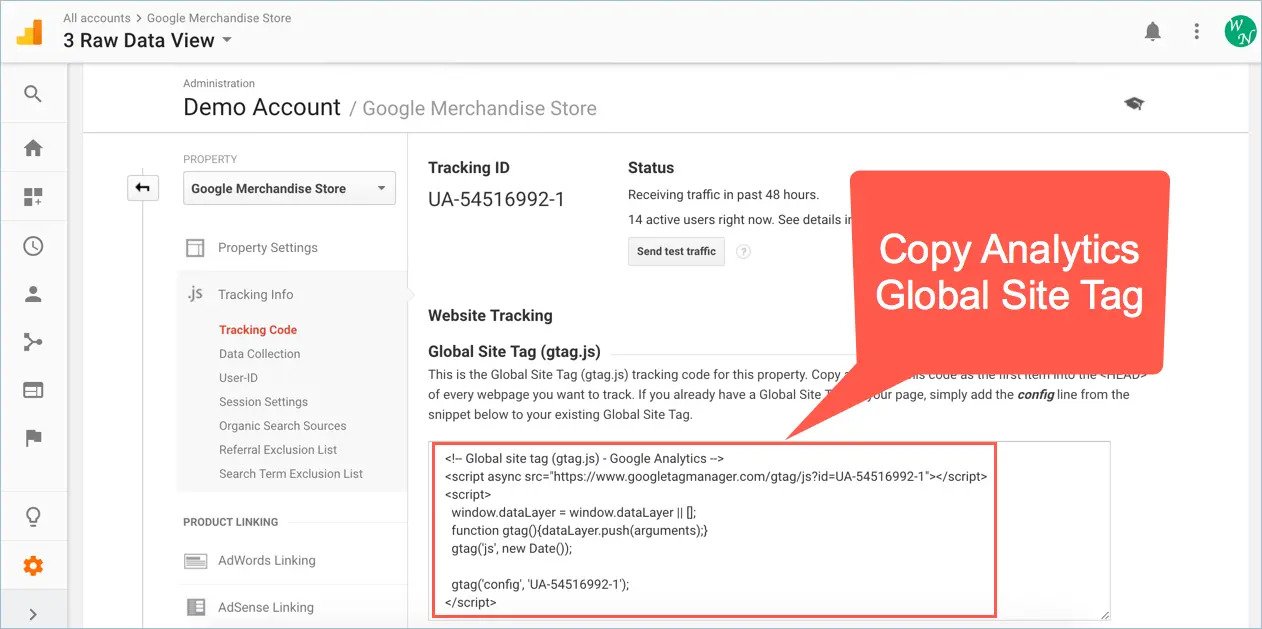
با کلیک بر روی دکمه "all accounts" در گوشه سمت چپ بالا می توانید لیست تمام سایت های موجود در حساب های خود را مشاهده کنید. account / property / view مورد نیاز را برای دریافت جزئیات ترافیک مربوط به هر یک از سایت های خود انتخاب کنید.
چرا آنالیتیکس مهم است؟
خب در پایان مقاله بیایید پرده از نکاتی برداریم که به ما نشان می دهند که چرا گوگل آنالیتیکس مهم است و چرا شما باید از آن استفاده کنید.
گوگل آنالیتیکس ابزاری ساده و رایگان است که گاهی نقش فرشته را برای وبسایت شما بازی می کند. چرا که اگر بخواهید خودتان با هوش مصنوعی تمام اطلاعات کاربران سایت و شبکه های اجتماعی تان را بدست آورید باید متخصصی استخدام کنید و ماهی حداقل 10 میلیون به او بپردازید! در حالی که گوگل آنالیتیکس هزاران هزار داده ارزشمند از سایت و شبکه های اجتماعی به شما می دهد آنهم بدون دریافت هیچ مبلغی!!
فواید گوگل آنالیتیکس:
• پیگیری ترافیک آنلاین سایت.
• درک رفتار کاربران.
• گزارش داده ها و سفارشی سازی اطلاعات.
• بهبود تبلیغات آنلاین با تجزیه و تحلیل بازاریابی؛ مو به مو با اطلاعاتی که به بازاریابان شما می دهد پیش بروید چرا که داده های گوگل آنالیتیکس موثق هستند.
• بهبود سئو و بازاریابی محتوا.
• ردیابی نرخ تبدیل.
• پیدا کردن مخاطبین هدف.
• ردیابی ساعات پربازدید سایت.
• پیگیری نقاط قوت و ضعف در کسب و کار با استفاده از رفتار کاربران و اعمالی که در سایت شما انجام داده اند.
• پیگیری پیشرفت سئوی سایت شما.
• درک اینکه اکثر کاربران شما از کدام کشور یا شهری آمده اند.
برای سفارش آنلاین شبکه های اجتماعی کافیست در سایت ثبت نام نموده و سفارش آنلاین شبکه های اجتماعی ثبت نمائید تا بلافاصله فاکتور دریافت نمائید و سپس تصمیم گیری فرمائید.





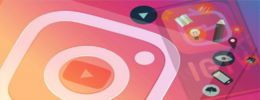










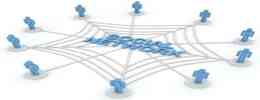
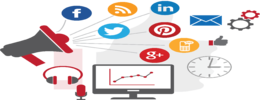






لیست نظرات
x اولین نظر را شما ثبت نمائید